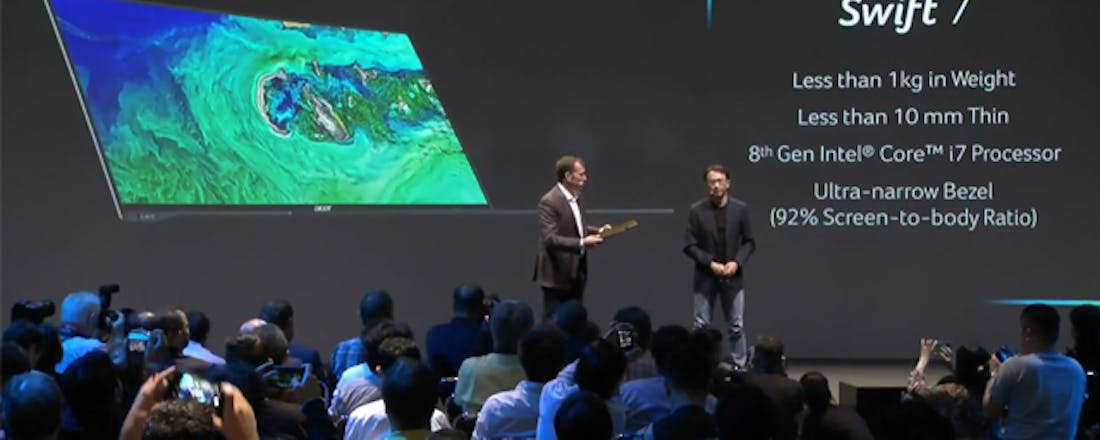Acer op IFA 2018: Dunnere Swift-laptops en over-the-top gaming
Acer staat bekend om zijn ultradunne laptops en daar ligt tijdens de IFA-beurs te Berlijn dan ook de focus op. De nieuwe Swift 5 en Swift 7 zijn nog compacter dan voorheen. Daarnaast is er veel aandacht voor virtual reality en gaming.
Meer IFA-nieuws lezen? Check ons verzamelartikel IFA 2018. Daar vind je alle nieuwtjes en hands-ons op een rij. En vergeet ook niet ons Instagram TV-kanaal te volgen!
De Swift 5 en Swift 7 zijn later dit jaar in nieuwe uitvoeringen te koop. Ze zijn nog dunner en lichter dan de vorige generatie, wat te danken is aan de kleinere schermranden. Zo stapt de nieuwe Swift 5 van een 14-inch scherm over op een 15-inch scherm, zonder dat de notebook meer ruimte inneemt. De Swift 7 heeft een even groot scherm als zijn voorganger, maar is toch een compacter apparaat door een screen-to-body-ratio van 92 procent.
Ook onthult Asus nieuwe producten binnen de Aspire-lijn. Zo is de vernieuwde Aspire 7 met een achtste generatie Intel i7-processor en grafische chip van AMD Radeon uitgerust. De notebook heeft tevens een 4K-scherm. Op het gebied van all-in-ones is de Aspire Z 24 nieuw. Deze heeft een 'randloos' full hd-display van 23,8-inch groot. Er zitten maar liefst vier far field microfoons in, zodat spraakassistenten als Cortana en Alexa je van veraf kunnen verstaan.
©PXimport
Star VR One en OJO 500
Acer zet stevig in op virtual reality en opent de presentatie dan ook met de Star VR One. Deze vr-bril werd eerder deze maand al aangekondigd en valt met name op door zijn extra brede kijkhoeken van 210 graden.
Ter vergelijking: de Oculus Rift en HTC Vive hebben een 'field of view' van 110 graden. De bril werkt zonder externe sensoren en is tevens van oog-tracking voorzien.
©PXimport
De opmerkelijk genaamde Acer OJO 500 (zie bovenstaande afbeelding) is daarnaast een nieuwe mixed reality-headset voor Windows 10. Die zou comfortabeler moeten zitten dan de eerdere poging van Acer en heeft nu een geïntegreerde koptelefoon. De lenzen zijn zodanig af te stellen dat het beeld scherp is voor verschillende sterktes.
Predator X en Predator Triton 900
Wanneer het op gaming-pc's aankomt, durft Acer altijd flink out-of-the-box te denken. En dat is dit jaar niet anders. Zo is er de Predator X, een desktop-pc met dubbele processor voor multitasking. De Predator Triton 900 is helemaal bijzonder. Het scherm zit namelijk in een houder vast, waardoor deze los komt van het keyboard en 360 graden te kantelen is.
©CIDimport
De meest futuristische onthulling blijkt de Thronos. Dit is een gamingstoel met geïntegreerde Predador-gaming-pc, waarbij je drie schermen van 27-inch voor je neus krijgt. De Thronos trilt mee met de actie op het scherm en de 'cockpit' kan ook draaien en kantelen.
Een prijs is nog niet bekend, maar waarschijnlijk is dit meer een product voor op beursvloeren of in bedrijfspanden dan eentje die consumenten daadwerkelijk voor zichzelf zelf in huis halen.
©CIDimport